秘密のOfficeは、Microsoft Officeファイルのためのより強力で、より便利な暗号化保護を提供します。あなたは一度入力されたパスワードをすることができ、多くのパスワードで保護されたOfficeファイルを開きます。秘密のOfficeがインストールされていない、これらの保護されたファイルは他のコンピュータで開くことはできません。
秘密オフィスマネージャー暗号化されたOfficeファイルに作業ウィンドウが用意されています。あなたが開いて、新しい暗号化されたファイルを、追加して、この作業ウィンドウによって暗号化されたファイルを編集することができます。この陰窩作業ウィンドウを表示する]をクリックすると、パスワードダイアログボックスは、最初のプロンプトが表示されます。
正しいパスワードを入力した後、秘密のオフィスは、左側の作業ウィンドウが表示され、その中にすべて暗号化されたOfficeファイルを一覧表示します。
秘密のOfficeには、お使いのコンピュータのOfficeファイルを管理するために、マルチLIBSを提供します。各libには、お使いのコンピュータ内のフォルダに関する。一LIBは、時間のタスクペインに一覧表示することができます。 LIBSは異なるパスワードまたはnoneパスワード保護を設定することができます。あなたが保護されたlibにパスワードを設定した場合は、lib内のすべてのファイルが同じパスワードで暗号化されます。だから、一度だけパスワードを入力する必要があり、あなたはlibに任意の数のファイルを開くことができます。
あなたは、フォルダ内のすべてのファイルを暗号化する場合、それは秘密のオフィスで行うことは容易です。あなただけのlibフォルダを関連付ける追加し、あなたのパスワードで暗号化モードを設定します。秘密Officeが自動的にすべてのファイルを一括暗号化します。同様に、バルク空のすべてのファイルのパスワード、または大部分は、すべてのファイルのパスワードを変更することができます。
このリリースで新しい何が:
このバージョン3.0:
Microsoft Officeのタブブラウズを有効にします
一度パスワードを入力し、任意の数のファイルを開きます。
自動的にあなたのオフィスのファイルを暗号化します。
作業ウィンドウ内のフォルダのすべての暗号化されたOfficeファイルを一覧表示します。
二重暗号化ファイルを開くには、ファイルノードをクリックします。
暗号化されたlibに追加された新しいファイルは、自動的にパスワードで保護されます。
暗号化されたlibに保存されたファイルは、パスワードが自動的に保護されます。
他のフォルダ内のファイルに保存することができます。
バルク暗号化パスワードを持つすべてのファイル。
すべてのファイルの一括空のパスワード。
バルクは、すべてのファイルのパスワードを変更します。
暗号化されたEXEファイルにOfficeファイルを展開します。
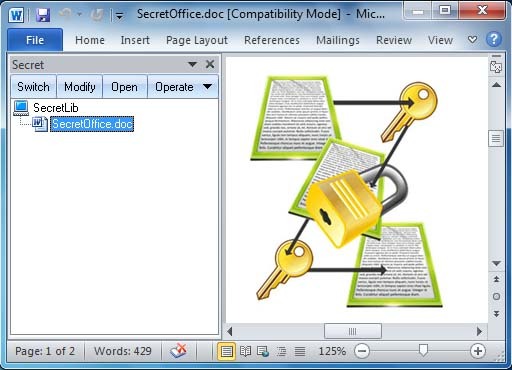

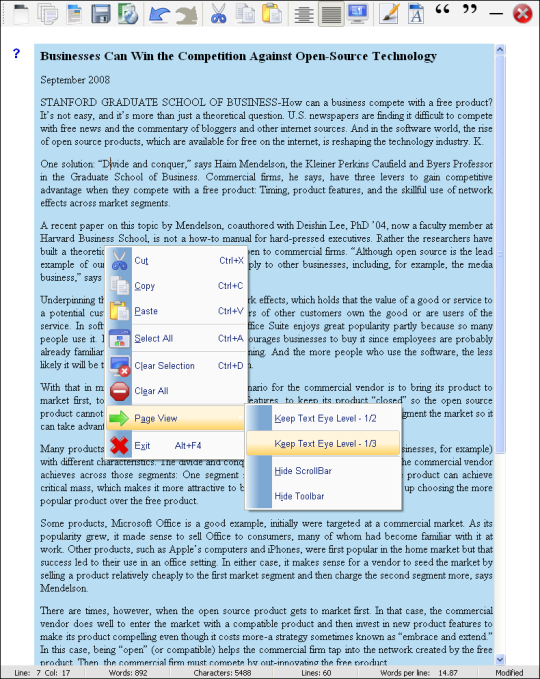
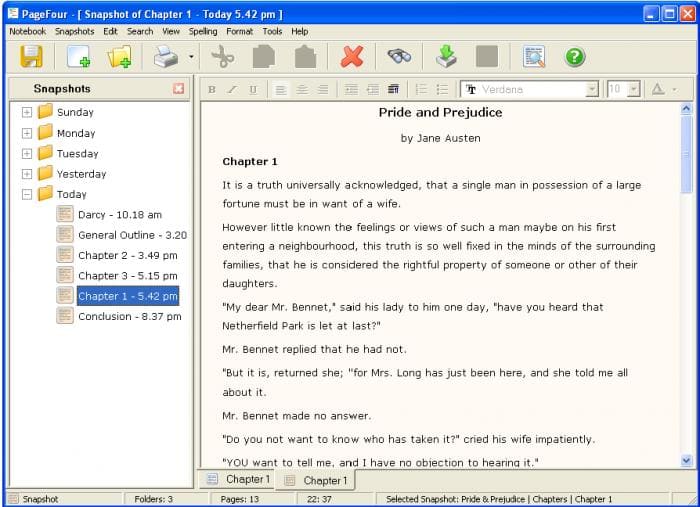
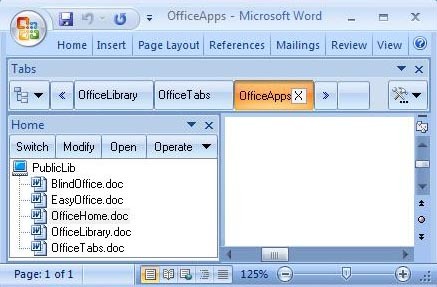
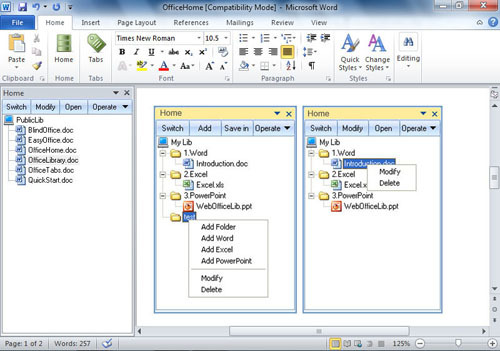
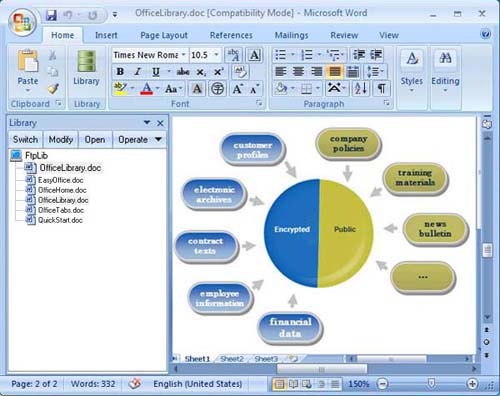
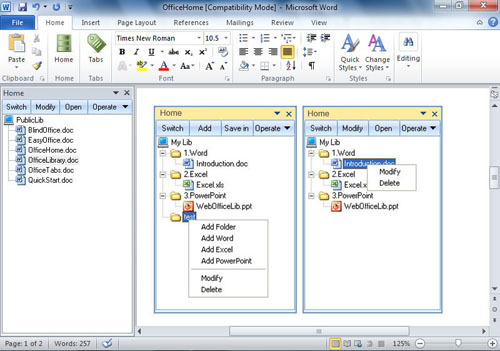
コメントが見つかりません